Windowsでソフトウェアのインストール日を確認する方法

Windowsがデスクトップ/ラップトップにインストールされた日時(date and time Windows)を知る必要がある場合があります。デバイスの古さを推定するためにそれを決定するためのいくつかの方法があります。インストール日( installation date)が正しくない可能性があることに注意することが重要です。これは、新しいバージョンのWindows(たとえば、Windows10からWindows11(Windows 10))に(Windows 11)更新した場合、表示される元のインストール日が(install date)アップグレード日(upgrade date)であるためです。Windowsのインストール日は、CMDまたはPowershell(CMD or Powershell)からも確認できます。Windowsデスクトップおよびラップトップでソフトウェアのインストール日(software installation date)を確認する方法については、以下をお読みください。
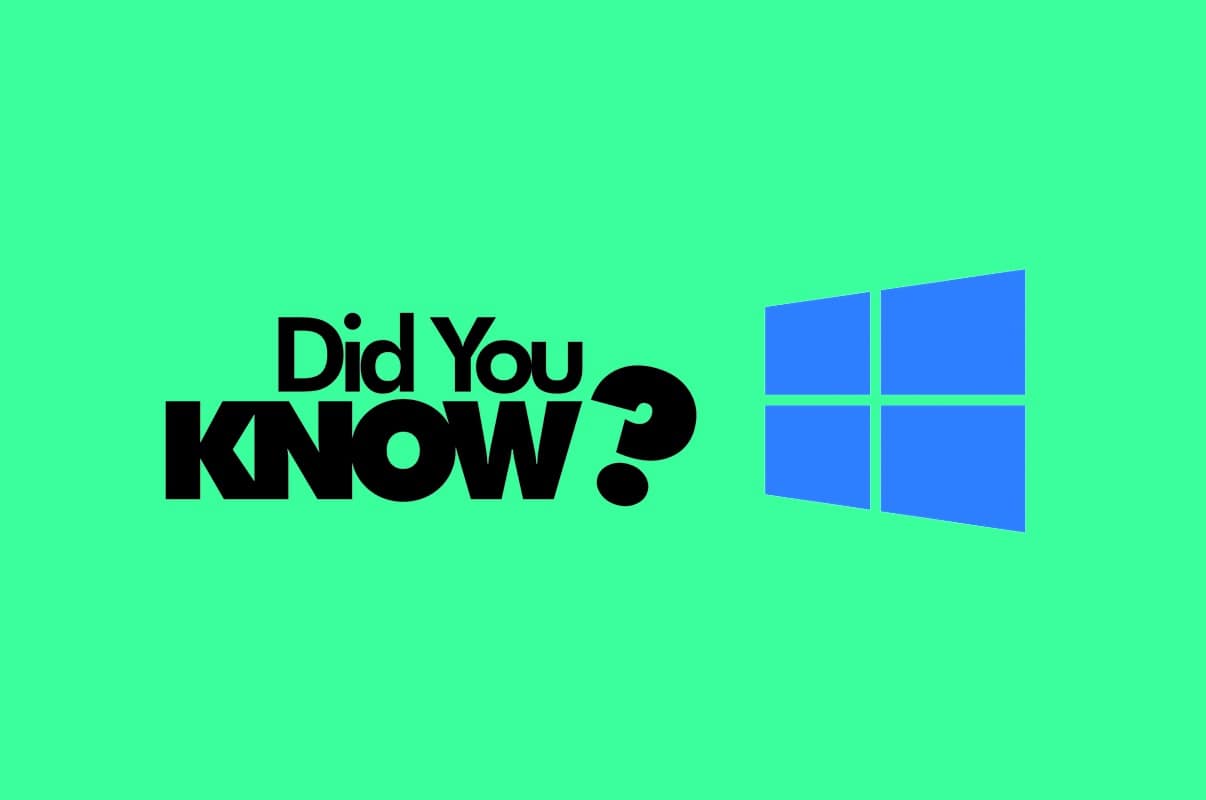
Windows11でソフトウェアのインストール日を確認する方法
(How to Check Software Installation Date in Windows 11
)
以下に示すように、Windows11PCで(Windows 11)ソフトウェアのインストール日(software installation date)を確認する方法はたくさんあります。
方法1:Windowsの設定を使用する(Method 1: Through Windows Settings)
設定アプリを使用してWindowsコンピューターにソフトウェアの(Windows)インストール日(software installation date)を確認する方法は次のとおりです。
1. Windows + I keys[設定](Settings)を開きます。
2.[システム(System)]タブの[バージョン(About )情報]まで下にスクロールします。
![[システム]タブで、[Win11について]をクリックします](https://lh3.googleusercontent.com/-jXITtpw67Q0/YjcZ38E2hdI/AAAAAAAADQc/oMNdiAL3ClwZqWhLPW_FuWW8BLxHq0cvQCEwYBhgLKvEDABHVOhxeSqmKu1BtuATYSULyy9OK0vUZJMh4EEreX9rzJid57_Lr5itgoyxzXecCdHil_kcjllNp636SB8ECcTxmI--8us7mIs7_4fcnjy5EcSKFLsehZVlA79dQvMROYqrbbfCkZz25BePPjbkt5vMp0a-Ffrw5A99b5RlKddBRMXeM9g_FOe-xFzRbvRW7TYY6HykLA9PekQsEvOV8jpg0SHFKFaAgGIgHmS8N7Z4b0t8oAyxaq09z-wMB1q859mpaUbsnf4wcrBa-aLiovkCSe0-odM-A-9luIU_P030lCRFTGU9BY0zVaY2-1KUD4qSF0CxrUZ63BI5AN1rY-GLaYkrr6q6sLymszIx_5ReHwutHRLMCol2Y3bqo8_EmWqm1xKORC4FaaCfGnEFVJB_wg7045IZzS73d4lf5GevtJPILvrX6AAn4MdBndWPI54Il_GyriQm-PvgqlWRU8VIZSbskQDSr606f1DhUT0lFbEm55jRTZO5fxh4ah9Me-2zfxCotjHRzCLkIkXarR56jt-M2SgQLbI-FEfyKwUTPXJ4v_RR4iPWc90tJKVi01D3pbDGX5WGBgfwItEcVTJrbT3YKakmk0mweSX3-I0kynawDx1NIRHydgBsBNyU99ZZWyYdyYcFCu2SsV1d5Oa8w3tXckQY/s0/bYBWIzVFcPhfMqxgjvK_FLHgWc0.png)
3.以下に示すように、インストール(Installed on)日(installation date)は[インストール先]の横の[Windows仕様(Windows Specifications)]にあります。

また読む:(Also Read:)Microsoftアカウントのパスワード(Microsoft Account Password)をリセットする方法
方法2:ファイルエクスプローラーを使用する(Method 2: Through File Explorer)
ファイルエクスプローラー(File Explorer)を介してWindowsPCで(Windows PCs)ソフトウェアのインストール日(software installation date)を確認する方法は次のとおりです。
1. Windows + E keysファイルエクスプローラー(File Explorer)を開きます。
2.左側のナビゲーションペインで[このPC ]をクリックします。(This PC )
3. Windows(Windows)がインストールされているドライブ、つまりドライブC(Drive C:)をダブルクリックします。

4.図のように、 Windows(Windows)というタイトルのフォルダーを右クリックし、コンテキストメニューから[プロパティ(Properties)]を選択します。
![Windowsフォルダーを右クリックし、[プロパティ][Windows11]を選択します。](https://lh3.googleusercontent.com/-REuY3odIsWA/YjdVi8b_SYI/AAAAAAAAQAc/1Gc_S_8f4xM6zIAzdhOes3WlBVf1HiMnwCEwYBhgLKvEDABHVOhyU0JW91iiU4HdUNyWpEBsKLTw-6rQ88JJcf3GF8lMk7uR2vURQvSrLKx3HPJ-0bFTSQRDYtFiF0xXMnzMqjkeinj0p4_6R1kO7c7YxY5qQhApZ0W4keaxtQNkUgY3tkRT5-ypFY9VCwWOdWlQjQXqnqqmUhUOHojDHDyRxOdzXgn83uL9cUhyZQAyqoLNXwTuyPI3w7jMVLY_X3G_jMusEXoZHkAYQKZqBgUhPxBxFlPwhH-2DdZDXsVjKZqfavx4quKoI8Dn5vbKBw1fBP2LP-TMONu3R7eOkf34NH9fhPJJ8dtB0a9Nr9Lbun4wsDt2UkPoVWdXK-T5WEyqL8jtJIZzuNmeYS32rgbNJxt2MkVJe0ECNAjwjXY1oCKwCAja-lwWv2MG2WdS5jNcBqq8uNpsf5TXfjQaewupijbNsp_viGHOdMXhU68bv9CYzh3Jg897TZj113lNc9x2yiPm9ZLpb68caNxrHKk6kQvdPMHMRzJzCFsHGdrcsGW8UUQ6Ht3UrJUSKHvNnPH9C-EavJf8LBHVfter4gT7dO0uaIhreDldhomF7fI1DE1HmW7QFlecOcn2MqpmjESsYDZlEqVL_O7bu6l5iDcDGvhsDH0Fhqz9rIOYRCpkWkIV1yugxhdBnKN3LY3H2ntww_eXdkQY/s0/WGhaprrb59ETDGo9wunr-D9caW0.png)
5. [ Windowsのプロパティ]の[(Windows Properties)全般(General)]タブで、強調表示されているように、[作成済み(Created)]の横にWindowsのインストール日時(Windows installation date and time)が表示されます。
![WindowsプロパティWindows11の[全般]タブの[作成済み]セクションで日付と時刻を表示します。Windowsでソフトウェアのインストール日を確認する方法](https://lh3.googleusercontent.com/-h_lyKiICSWQ/YjcIUS-_0yI/AAAAAAAAA7o/KNHFUErAM8Yd6J9fAXsaHDjd3CXSuIjaQCEwYBhgLKvEDABHVOhxeSqmKu1BtuATYSULyy9OK0vUZJMh4EEreX9rzJid57_Lr5itgoyxzXecCdHil_kcjllNp636SB8ECcTxmI--8us7mIs7_4fcnjy5EcSKFLsehZVlA79dQvMROYqrbbfCkZz25BePPjbkt5vMp0a-Ffrw5A99b5RlKddBRMXeM9g_FOe-xFzRbvRW7TYY6HykLA9PekQsEvOV8jpg0SHFKFaAgGIgHmS8N7Z4b0t8oAyxaq09z-wMB1q859mpaUbsnf4wcrBa-aLiovkCSe0-odM-A-9luIU_P030lCRFTGU9BY0zVaY2-1KUD4qSF0CxrUZ63BI5AN1rY-GLaYkrr6q6sLymszIx_5ReHwutHRLMCol2Y3bqo8_EmWqm1xKORC4FaaCfGnEFVJB_wg7045IZzS73d4lf5GevtJPILvrX6AAn4MdBndWPI54Il_GyriQm-PvgqlWRU8VIZSbskQDSr606f1DhUT0lFbEm55jRTZO5fxh4ah9Me-2zfxCotjHRzCLkIkXarR56jt-M2SgQLbI-FEfyKwUTPXJ4v_RR4iPWc90tJKVi01D3pbDGX5WGBgfwItEcVTJrbT3YKakmk0mweSX3-I0kynawDx1NIRHydgBsBNyU99ZZWyYdyYcFCu2SsV1d5Oa8w3tXckQY/s0/Bev1XXSVVwqwLcLTYlLk3QmkpVA.png)
また読む:(Also Read:)Windows11で(Windows 11)最近のファイルとフォルダー(Recent Files and Folders)を非表示にする方法
方法3:コマンドプロンプトを使用する(Method 3: Through Command Prompt)
コマンドプロンプト(Command Prompt)を使用してWindows11で(Windows 11)ソフトウェアのインストール日(software installation date)を確認する方法は次のとおりです。
1. [検索]アイコンをクリックして、「(Search icon)コマンドプロンプト(Command Prompt. )」と入力します。次に、図のように[開く(Open)]をクリックします。

2A。以下のコマンドを入力し、Enter キー(key)を押して実行します。
systeminfo|find /i “original”

2B。または、以下に示すように、systeminfoと入力し、Enterキーを押します。(Enter)

また読む:(Also Read:) Windows11のプロダクトキーを見つける方法
方法4:WindowsPowerShellを使用する(Method 4: Through Windows PowerShell)
(Check Windows install)次のように、 PowerShellを介して(PowerShell)Windowsのインストール日を確認します。
1. [検索]アイコンをクリックして、「 (Search icon)WindowsPowerShell 」と入力します。[開く(Open)]をクリックします。

2A。PowerShellウィンドウ(PowerShell window)で、指定されたコマンドを(command and press)入力し、Enter キー(key)を押します。
([WMI]'').ConvertToDateTime((Get-WmiObject Win32_OperatingSystem).InstallDate)

2B。または、 Windows PowerShell(Windows PowerShell)でこのコマンドを入力し、 Enterキーを押して実行します。
[timezone]::CurrentTimeZone.ToLocalTime(([datetime]'1/1/1970').AddSeconds($(get-itemproperty 'HKLM:\Software\Microsoft\Windows NT\CurrentVersion').InstallDate))

2C。さらに、次の2つのコマンドを実行して、同じことを実現することもできます。
-
$OS=@(Get-ChildItem -Path HKLM:\System\Setup\Source* | ForEach-Object {Get-ItemProperty -Path Registry::$_}; Get-ItemProperty 'HKLM:\SOFTWARE\Microsoft\Windows NT\CurrentVersion') -
$OS | Select-Object ProductName, ReleaseID, CurrentBuild, @{Name='InstallDate'; Expression={[timezone]::CurrentTimeZone.ToLocalTime(([datetime]'1/1/1970').AddSeconds($_.InstallDate))}} | Sort-Object "InstallDate

3.出力には、Windowsオペレーティングシステムがコンピューターに最初にインストールされた日時が(Windows)表示(operating system)さ(date and time)れます。
おすすめされた:(Recommended:)
- スタックしたWindows11アップデートを修正する方法
- GPOを使用して(Update Using GPO)Windows11の更新をブロック(Block Windows 11) する方法
- 保存したパスワードをGoogleChromeから(Google Chrome)エクスポート(Export Saved Passwords)する方法
だから、これはWindowsPCでソフトウェアのインストール日を確認する方法(how to check software installation date in Windows PCs)です。以下のコメントセクションからご連絡ください。
Related posts
Fix Application Error 0xc0000005の方法
Fix Application Error 0xc000007bの方法
Windows 10でDate and Time Formatsを変更する方法
Windows and Mac 10 Best Android Emulators
Fix Printer Installation Error 0x000003eb
どのようにFix Windows 10への更新後に遅い実行しています
Windows 10の変更Date and Timeに4 Ways
MicrosoftOutlookダークモードをオンにする方法
Fix Windows Could Completeインストール[解決しよう]
Installationを修正しましたFirst Boot Phase Errorで失敗しました
使用しているFix Adobe SoftwareはGenuine Errorではありません
Fix Logitech Gaming Softwareないオープニング
Fix Application Error 0xc0000142の方法
どのようにSlipstream Windows 10 Installation(Step-by-Step Guide)
Spotifyプレイリストの画像を変更する方法
シャットダウンを防ぐElaraソフトウェアを修正する方法
Windows11でNotepad++をデフォルトとして設定する方法
Fix MTP USB Device Driver Installationに失敗しました
VLCを使用してWindows10でビデオをカットする方法
WinZipとは何ですか?
